Czy wiesz, że możesz szybko skręcić? E-maile z Outlooka na zadania? Jeśli Twój szef nieustannie bombarduje Cię nowymi zadaniami za pośrednictwem poczty e-mail, skorzystaj z tej wskazówki dotyczącej produktywności. Możesz dodać te zadania do swojej listy rzeczy do zrobienia jednym kliknięciem.
Jak przekonwertować wiadomości e-mail programu Outlook na zadania
Najpierw połącz się z Outlook Live. Następnie kliknij Ikona zadań do wykonania. Wybierz wiadomość e-mail, którą chcesz przekształcić w zadanie, i przeciągnij ją do Dodaj jako zadanie powierzchnia.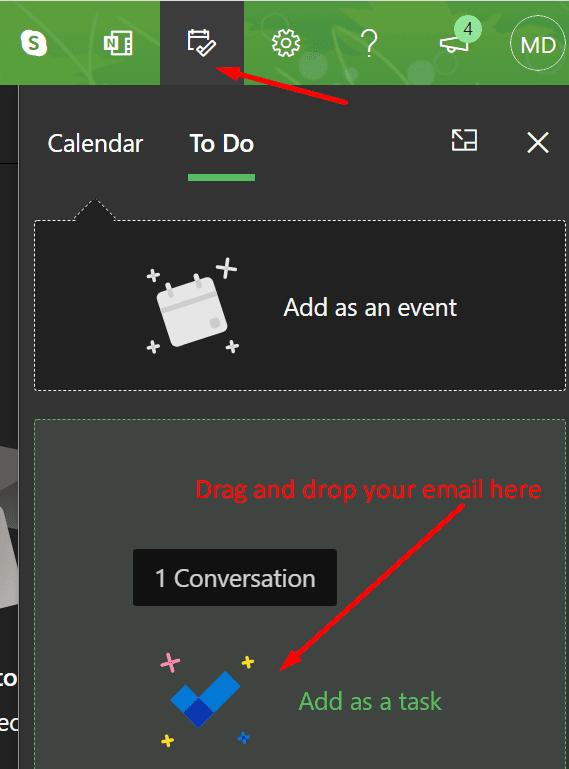
Temat e-maila staje się tytułem Twojego zadania. Treść wiadomości e-mail staje się szczegółami zadania. I to jest piękno tej metody. Nie musisz ręcznie wpisywać całej treści wiadomości e-mail. Outlook zajmie się tym.
Aby dodać dodatkowe szczegóły zadania, kliknij Zarządzaj wszystkimi zadaniami. Ta opcja jest widoczna w prawym dolnym rogu ekranu. Kliknij go, aby otworzyć stronę To-Do Live.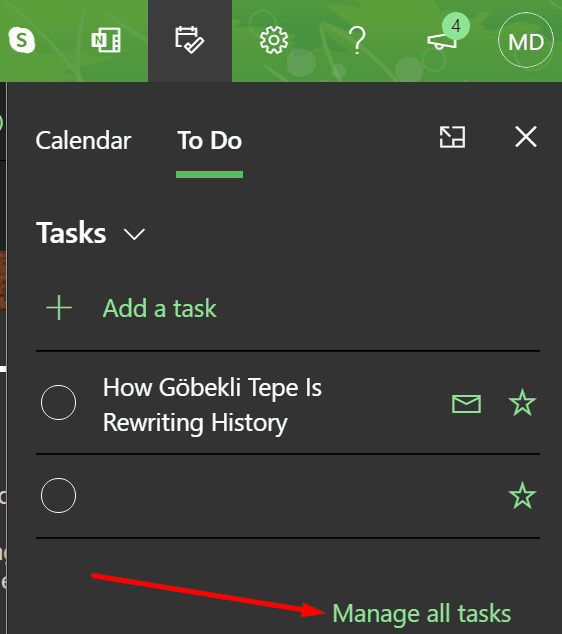
Kliknij zadanie, aby otworzyć dodatkowe opcje. Możesz ręcznie dodać datę rozpoczęcia i datę zakończenia tego zadania. Oczywiście możesz również wyczyścić szczegóły zadania, usuwając nieistotne informacje. Postaraj się, aby opis był krótki i prosty.
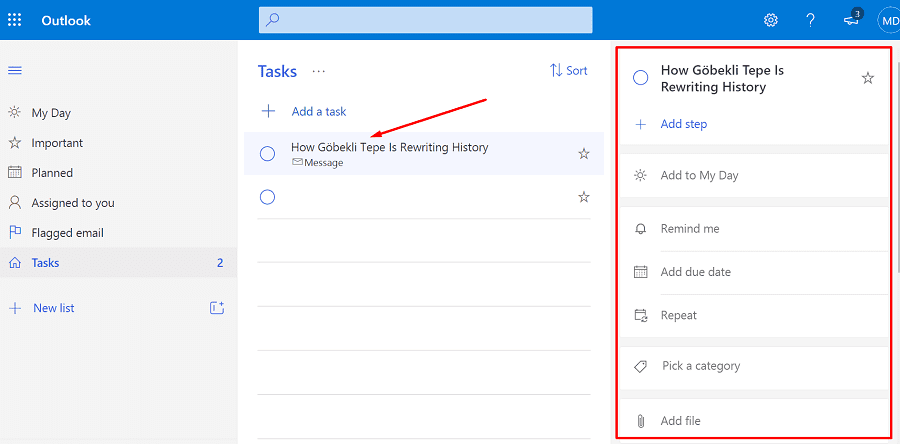
Możesz także wyświetlić listę kroków, które musisz wykonać, aby ukończyć zadanie. Lub ustaw przypomnienie, aby upewnić się, że dotrzymujesz terminu wykonania tego zadania. Dodatkowo możesz wybrać kategorię i dodać załączniki plików związane z tym zadaniem.
Zawsze możesz otworzyć oryginalną wiadomość e-mail, klikając Otwórz w Outlooku link z widoku szczegółów zadania.
Jak tworzyć zadania z oznaczonych wiadomości e-mail
Inna metoda polega na tworzeniu zadań z oznaczonych wiadomości e-mail. Jeśli używasz samodzielnej aplikacji Outlook, kliknij Ikona zadań do wykonania.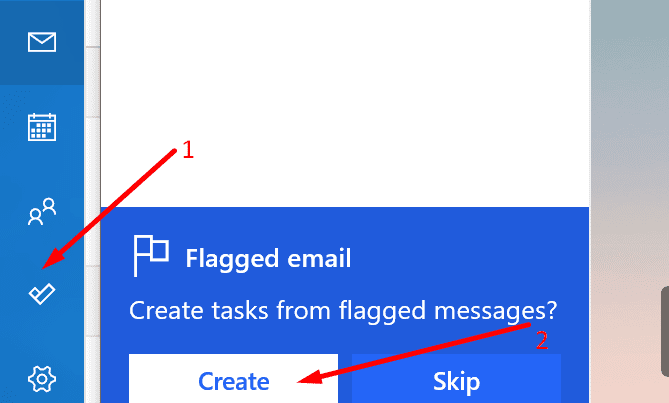
Jeśli używasz Outlooka w przeglądarce, przejdź do Strona z zadaniami do wykonania na żywo i kliknij Oflagowany e-mail (lewe okienko). Outlook automatycznie zamieni Twoje oznaczone e-maile w zadania.
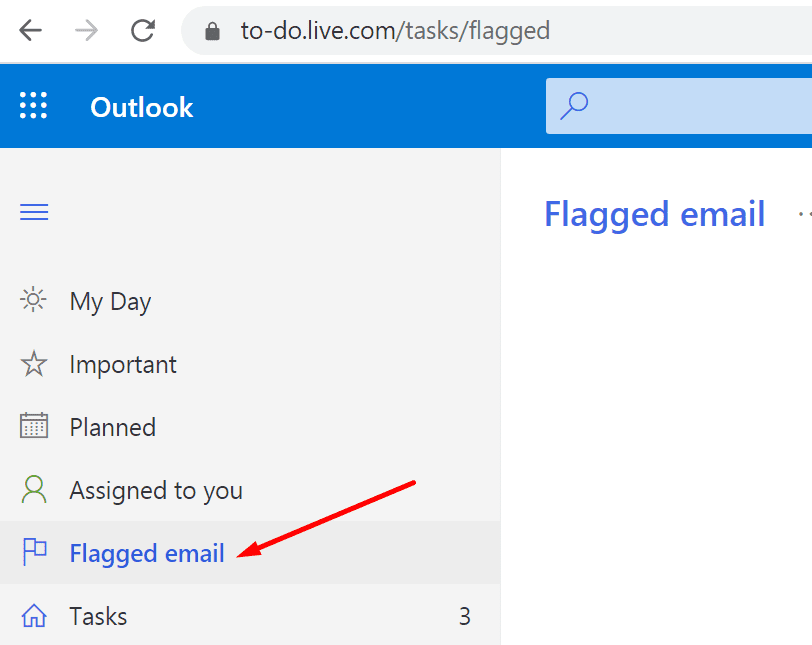
Pamiętaj, że tej opcji możesz używać tylko w przypadku wiadomości e-mail oznaczonych w ciągu ostatnich 30 dni. Dodatkowo istnieje maksymalnie 100 oznaczonych wiadomości e-mail, które możesz przekształcić w zadania.